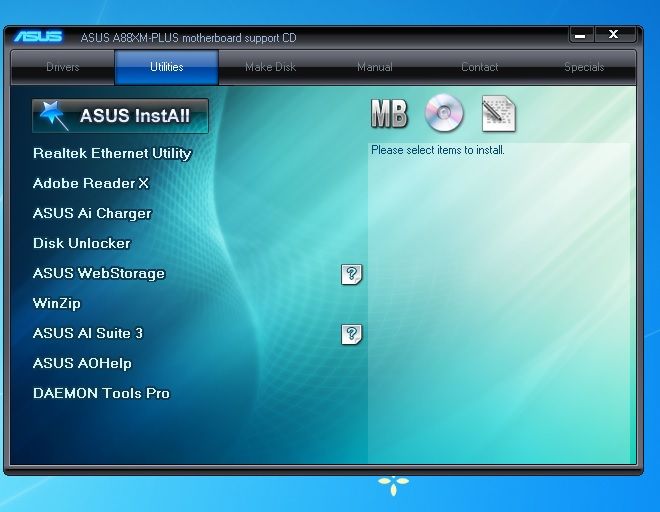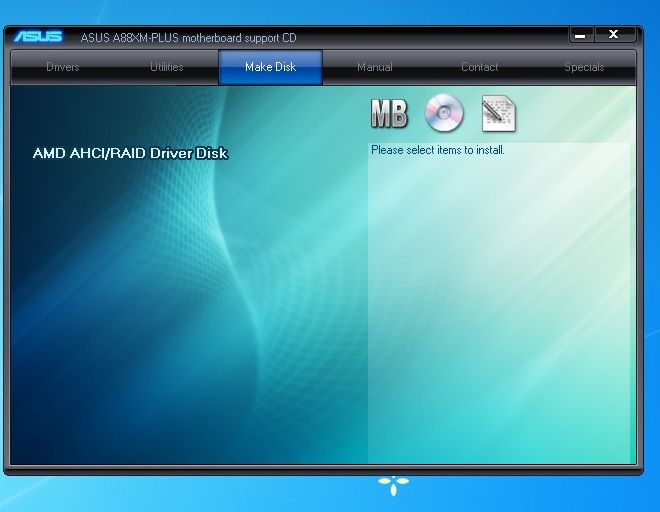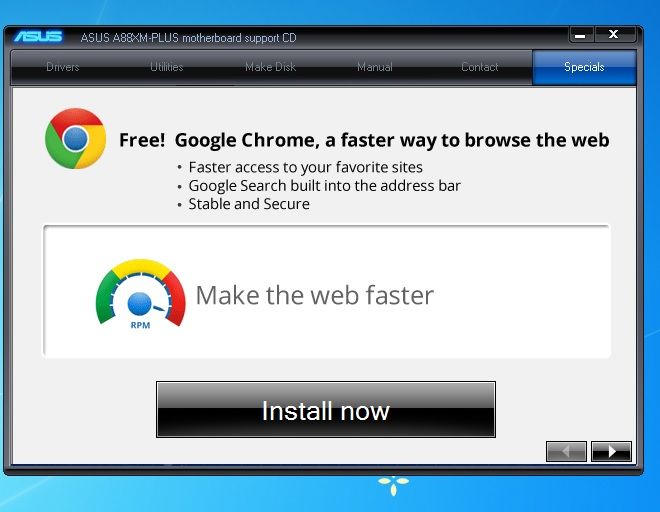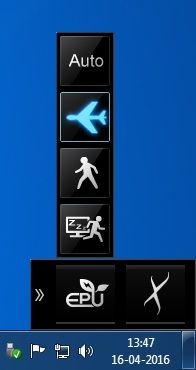Software

Når man sætter DVD'en i drevet kommer dette skærmbillede frem og her har man 6 valgmuligheder i en menu med knapper. Den første er driver installation og man kan her vælge ASUS InstAll og få både drivere, samt programmer installeret i et go, det er bare at hakke de ting af man ønsker installeret eller lade alt være valgt.
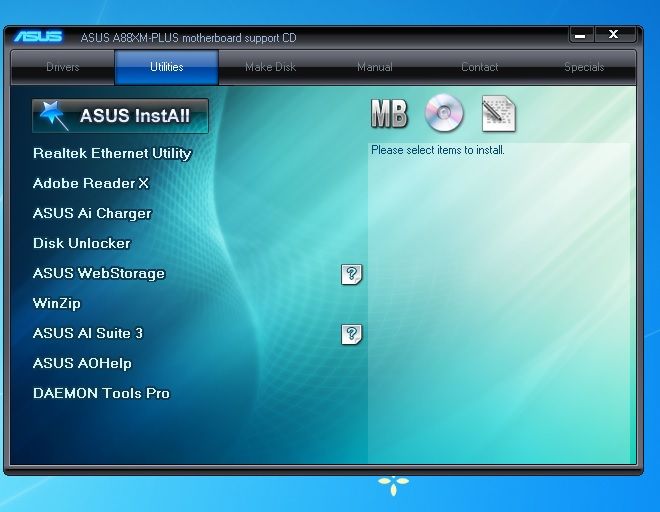
I næste punkt som er "Utillities" kan man igen vælge at installere alt via ASUS InstAll eller selv vælge de programmer man vil installere. Det er spændende ting så som ASUS AI Suite og andre nyttige hjælpeprogrammer, såsom Adobe Reader X og værktøjer i form af Disk unlocker hvis man skal installere store diske på 3 TB.
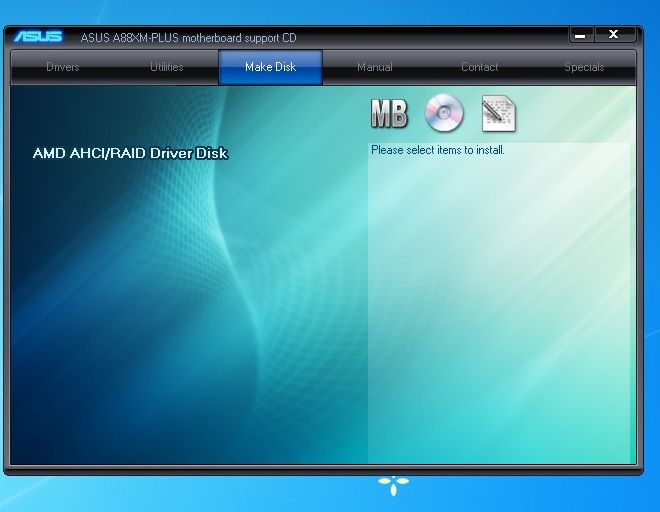
I tredje punkt kan man lave sig en driver disk hvis man skal køre RAID på bundkortet.

I fjerde punkt finder man alt hvad der er tilgængeligt af manualer til selve bundkortet og diverse andre programmer.

Skulle man mod forventning få problemer med bundkortet kan man via contact punktet skrive til teknisk support. Meget rart at vide hvor der eventuelt er hjælp at hente.
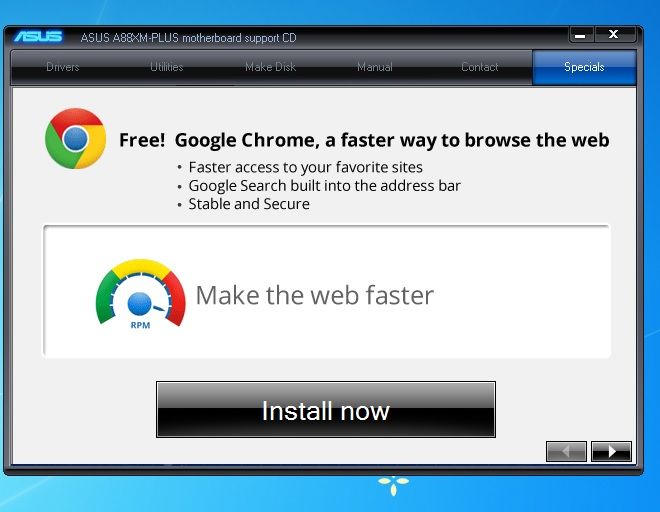
Sidste punkt er Specials og heri gemmer sig en gratis version af Chrome så er man til Chrome så er det bare at installere ved tryk på den store knap.

Her er det programmet ASUS AI Suite 3 jeg har startet og her gemmer sig mange spændende ting at skrue og regulere på. F.eks. er det muligt via en guide at optimere systemet til performance ved at trykke på knappen i venstre hjørne foroven. I højre side kan man ved blot et enkelt tryk hurtigt omstille systemet til enten Auto, ydelse, strømbesparelse, eller væk fra computeren. I AI Suite har man mulighed for at overclocke direkte ved at trække i nogle skydere på startskærmen, er man ikke helt tilfreds med den måde kan man forneden på billedet skifte mellem 4 faner nemlig frekvens, spænding temperatur og blæsere for at overvåge eller justere på de forskellige indstillinger.
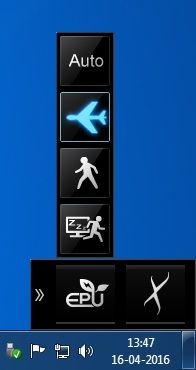

Asus AI Suite 3 lægger sig efter installation som en lille stump sort bjælke som man kan trykke på og få adgang til at justere på systemets EPU tilstand, mulighederne er flytilstand, og ydelse samt sleep. Trykker man på X'et ved siden af giver det adgang til at justere systemets blæsere f.eks. hvis man får lyst til en gang gaming som måske i det kabinet som systemet kører i kræver lidt mere luft til hardwaren, ja så er det her man lige kan give den lidt ekstra blæst i form af symbolerne stille som ved bladene forneden og til blæserne på fuld skrald med tornadoen foroven.

Programmet AO Help er et praktisk lille program der giver let adgang til en række indstillinger i Windows. De 5 knapper giver adgang til Windows Update, Firewall'ens indstillinger, Strømbesparelses indstillinger, disk oprydning og endelig netværks deling.

I softwarepakken finder man også ASUS velkendte WebStorage hvor man kan synkronisere bestemte mapper på computeren med skyen i form af ASUS's servere. Det er også et ganske fint stykke software hvori man oven i købet kan vælge at lave selektiv synkronisering alt efter hvor man eventuelt skal have adgang til sine filer f.eks. på arbejde, i det offentlige rum, eller hjemme.
På næste side tester jeg bundkortet.